PDF-один из самых полезных форматов для бизнес-документов, особенно когда требуется просматривать документы с одинаковым форматом и макетом на разных типах устройств. Многие малые предприятия не могут смириться с высокой стоимостью приобретения Adobe® Acrobat®. Но, к счастью, Открытие и редактирование PDF-документов можно легко выполнить с помощью редактора LibreOffice PDF. Благодаря встроенной функции рисования LibreOffice, которая позволяет вам легко редактировать ваши PDF-документы. Он преобразует ваш PDF-документ в легко редактируемые изображения, после внесения изменений вы можете экспортировать его обратно в формат PDF.
Лучшее решение, чем LibreOffice PDF Editor
LibreOffice-это только мощный офисный пакет, однако если вы ищете профессиональный PDF-редактор или PDF-конвертер, Wondershare PDFelement - Редактор PDF-файлов должен быть вашим первым выбором, который представляет собой универсальный PDF-редактор, который поставляется со многими функциями, а не только позволяет редактировать текст и изображения в вашем PDF-файле в течение нескольких секунд.
Кроме того, он также включает в себя такие функции, как OCR, который позволяет редактировать отсканированные PDF-файлы на вашем компьютере и следующие функции.
- Он может быстро конвертировать PDF в другие форматы файлов, такие как Word и Excel.
- Позволяет легко конвертировать PDF-файлы в заполняемые формы, а затем заполнять и сохранять их.
- Существует множество вариантов создания персонализированных форм с кнопками, цифровыми подписями, текстовыми полями, выпадающими списками и т.д.
Редактирование PDF с помощью альтернативы LibreOffice PDF Editor
Шаг 1: Откройте PDF-файл
Запустите PDFelement на вашем компьютере, а затем нажмите кнопку "Открыть", чтобы просмотреть и открыть PDF-файл, который вы хотите отредактировать.

Шаг 2: Редактирование PDF-текста и изображений
Просто нажмите на кнопку "Редактировать", чтобы отредактировать текст или изображения в PDF-файле. Если вы хотите отредактировать текст или изображение, нажмите на значок "редактировать" в левом верхнем углу, а затем нажмите на текст или изображение, которое вы хотите отредактировать.

Шаг 3: Редактирование аннотаций PDF
Нажмите на кнопку "Комментарий" в строке меню, и вы получите доступ к различным инструментам аннотации, которые позволяют добавлять заметки, липкие заметки, текст на пишущей машинке и многое другое.
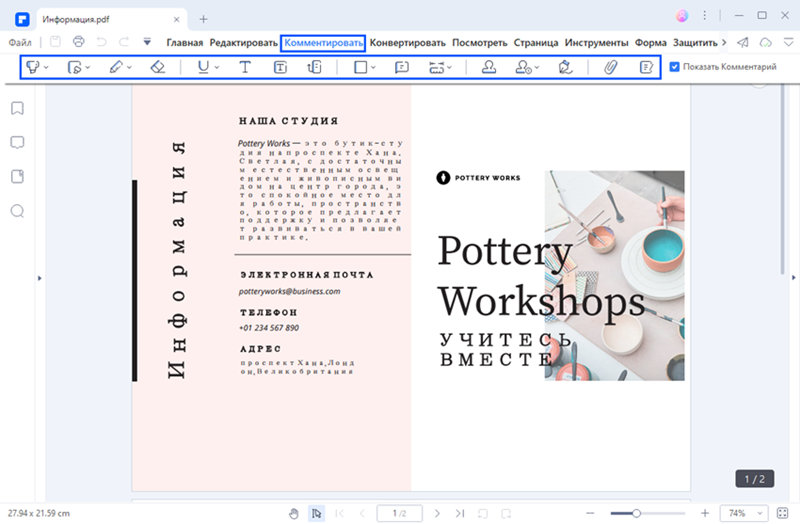
Видео по редактированию PDF с альтернативой LibreOffice PDF Editor
Как редактировать PDF с помощью LibreOffice PDF Editor
Открыть PDF-файл в LibreOffice PDF Editor очень просто. Вы можете перейти в меню "Файл" или нажать кнопку "Открыть" на главной странице, чтобы отобразить свой документ в программе. Выполните следующие действия, чтобы отредактировать и Сохранить PDF-файл в LibreOffice.
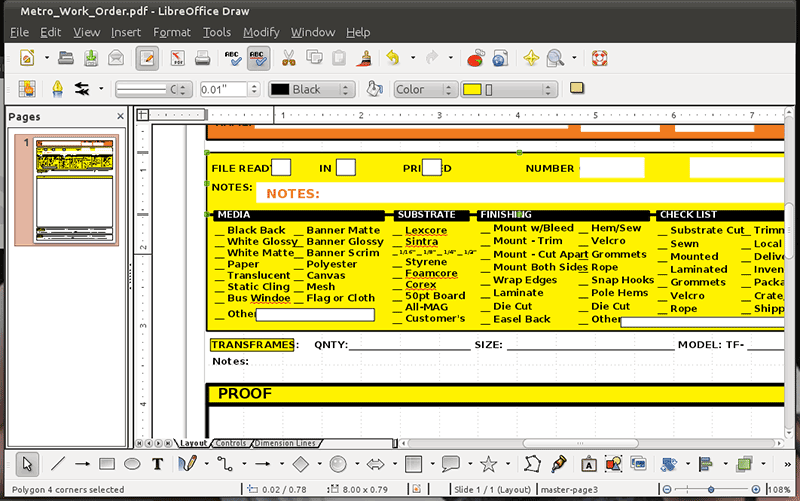
Шаг 1: Откройте PDF для редактирования Запустите LibreOffice Suit, а затем нажмите на кнопку " Файл "и"открыть".
Шаг 2: отредактируйте свой PDF-файл
- A: используйте инструменты редактирования для редактирования каждого аспекта вашего документа по мере необходимости.
- B: в зависимости от выбранного объекта появятся различные инструменты редактирования. Если ваша цель-изображение, то будут показаны, например, инструменты для редактирования изображений.
- C: Если вы хотите добавить новое содержимое в свой PDF-файл, нажмите на инструмент прямоугольник и примените его в нужной области.
Шаг 3: сохраните PDF-файл Нажмите на значок " PDF "на панели инструментов и нажмите кнопку" СОХРАНИТЬ", чтобы сохранить ваши изменения.
Недостаток редактора LibreOffice PDF: вы должны изменить формат PDF на Word
Вы можете импортировать PDF-файл в LibreOffice для редактирования, однако LibreOffice не распознает PDF-файл, и для импорта PDF-файлов в LibreOffice он должен быть преобразован в LibreOffice с поддерживаемыми документами Word.
Благодаря конвертеру PDF to word очень просто и легко конвертировать PDF-документы в word, вставляя PDF-файл в LibreOffice. Проще говоря, вам нужно запустить конвертер PDF в LibreOffice, и, загрузив PDF-файлы, вы можете установить выходные данные, а затем импортировать PDF в Редактор LibreOffice PDF.



Василий Лебедев
Главный редактор